Merhabalar,
Bu yazımızda Microsoft un yeni ürünü olan Lync Server in kurulumunu anlatacağım.Sistem gereksinimleri aşağıdaki gibidir.
Yapı içerisinde kullanılacak tüm sunuculara ait işletim sistemlerinin Windows Server 2008 R2 veya en az Windows Server 2008 Sp2 olması gerekmektedir. Önerilen işletim sistemi Windows Server 2008 R2‘dir
- · Kullanıcı tarafında ise işletim sistemi olarak en az Windows XP Sp3 olmalıdır. Tavsiye edilen işletim sistemi Windows 7‘dir.
- · Yapı içerisinde kullanılacak olan sunucuların tamamında .NET 3.5 SP1 olmalıdır.
- · Standart Edition Server veya Director server rolü olacak sunucu üzerinde Microsoft Silverlight browser plug-in yüklü olmalıdır.
- · Standart Edition Server veya Director Server rolü yüklü sunucu üzerinde Active Directory Administrative Tools özellikleri aktif hale getirilmelidir. Bu özellikler aktif hale getirildikten sonra sunucular yeniden başlatılmalıdır.
- · Active Directory Administrative Tools‘un yüklenmesi
- · Server Manager‘ı açın ve Features‘ı seçin
- · Add Features‘ı tıklayın
- · Remote Server Administration Tools seçeneğini genişletin.
- · Role Administration Tool’u genişletin.
- · AD DS and AD LDS Tools seçin ve Next‘e tıklayarak kurulum işlemini başlatın.
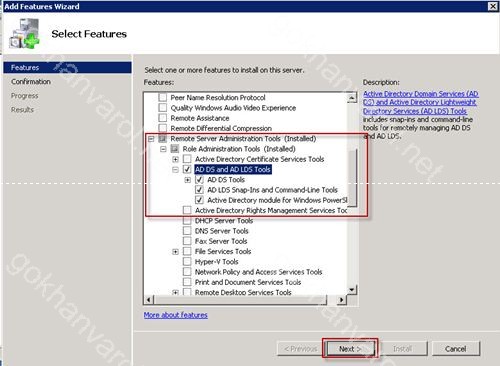
Kurulumun tamamlanmasından sonra sunucuyu yeniden başlatın.
Kullanıcı ve sunucuların Windows Update aracılığı ile tüm yamalarının güncel olarak yüklenmiş olduğundan emin olun.
Domain Controller olarak en az Windows Server 2003 olmalıdır. Tavsiye edilen Domain Controller işletim sistemi Windows Server 2008 R2‘dir.
Desteklenen Domain Controller işletim Sistemleri şunlardır;
- · Windows Server 2008 R2 İşletim Sistemi.
- · Windows Server 2008 İşetim Sistemi
- · Windows Server 2008 Enterprise 32-Bit İşletim Sistemi
- · Windows Server 2003 R2 32-Bit veya 64-Bit İşletim Sistemi
- · Windows Server 2003 32-Bit veya 64-Bit İşletim Sistemi
- · Desteklenen Forest ve Domain Function Level‘lar şunlardır;
- · Forest Level:Windows Server 2008 R2,Windows Server 2008,Windows Server 2003
- · Domain Level:Windows Server 2008 R2,Windows Server 2008,Windows Server 2003
Silverlight Kurmamız gerekmektedir.
http://go.microsoft.com/fwlink/?LinkId=149156
CMD’let olarak’da aşağıda belirttiğim komut ile gerekli olan Features’leri aşağıda ki komudu PowerShell yardımı ile otomatik kurabilirsiniz. Kurulum sonrası sunucu restart etmeniz gerekmektedir.
ServerManagerCmd.exe -Install Web-ClServer Web-Http-Redirect Web-Scripting-Tools Web-Windows-Auth Web-Client-Auth Web-Asp-Net Web-Log-Libraries Web-Http-Tracing Web-Basic-Auth
Lync Server 2010 Setup Arabirimini çalıştırdığımızda önümüze aşağıdaki ekran geliyor, yükleneceği dizini seçip Install tıklayarak kuruluma başlıyoruz.
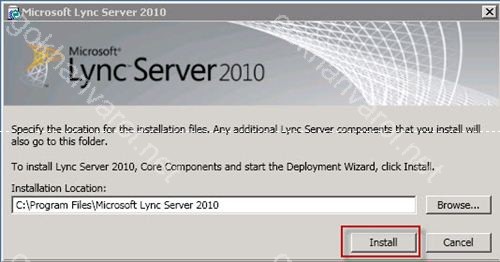
Lisans anlaşmasını kabul edip OK tıklayarak önyüklemeyi başlatıyoruz.
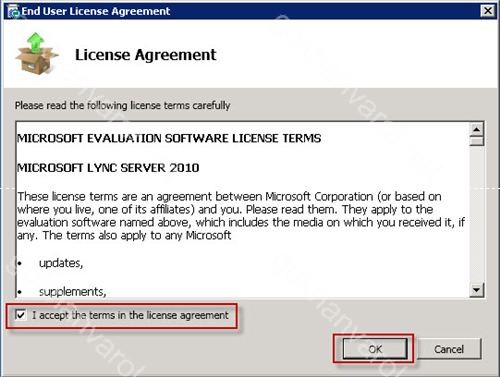
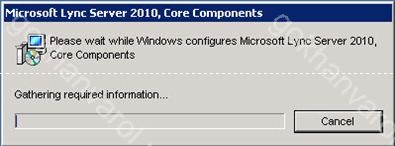
Lync Server Deployment Wizard geldi karşımıza. Bu adımda Prepare Active Directory butonuna tıklıyoruz.
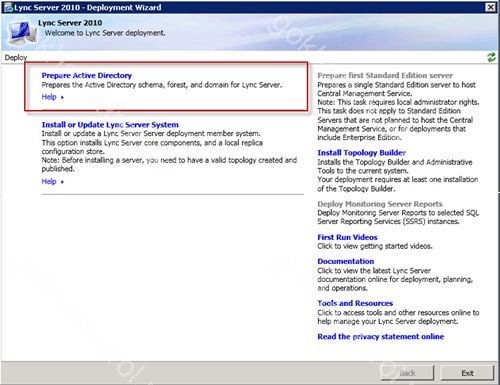
İlk olarak Active directory schema, forest ve domain genişletme işlemlerinden başlamamız gerekiyor.
Prepare Active Directory kısmına giriyoruz
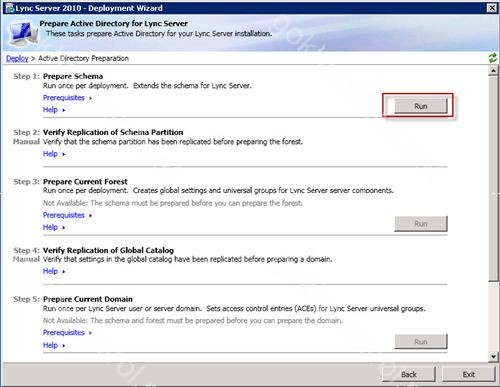
İlk olarak Prepare Schema yı genişletiyoruz.Karşımıza gelen ekranda NEXT i tılayarak işlemi başlatıyoruz.

İşlemin başarı ile gerçekleştiğini aşağıda görebilmekteyiz.
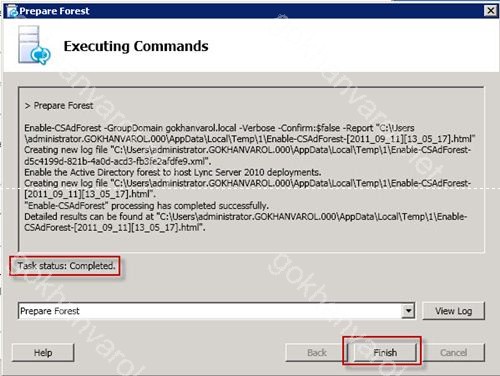

Son olarak aynı işlemi domain için gerçekleştiriyoruz.
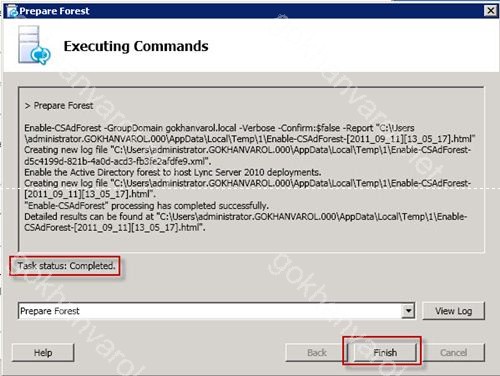
İşlem tamamlandı, domain genişletme işlemini de tamamlamış bulunuyoruz.

Bu aşamada Lync Server’in active directory ‘de oluşturduğu grup hesaplarını kontrol edelim ve problem olmadığına bakarak devam edelim.

Yukarıda görüldüğü gibi gerekli gruplar oluşmuş durumda, artık domain preparation işlemini bitirmiş durumdayız.
Bu noktada kurulum sonrası Lync Administrator Control Panel’e erişebilmek için Admininstrator hesabımı Active Directory’de oluşan “CSAdministrator” ve “RTCUniversalServerAdmins” gruplarına üye yapıyorum.
Deployment Wizard ana ekranında prepare active directory kismi tamamlanmış durumda, bu adımdan sonra “install topology builder” linkine basıp lync server topology kurulumunu yapıyoruz.
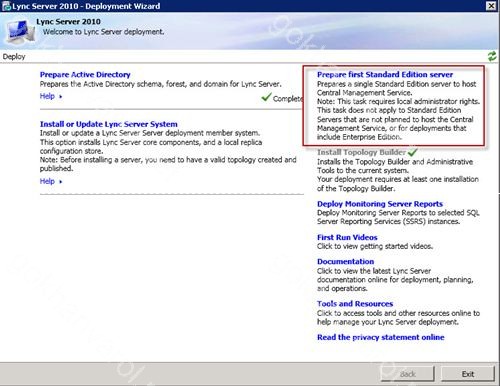
Bir sonraki adımımız, Lync Sunucumuzun SQL Express’I kurması ve Central Management Service I çalıştırabilmesi için “Prepare first Standard Edition Server” butonuna basıyoruz.
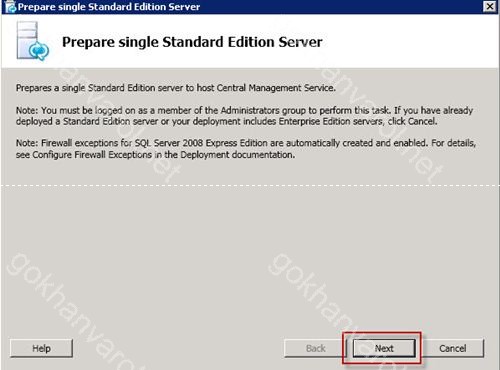
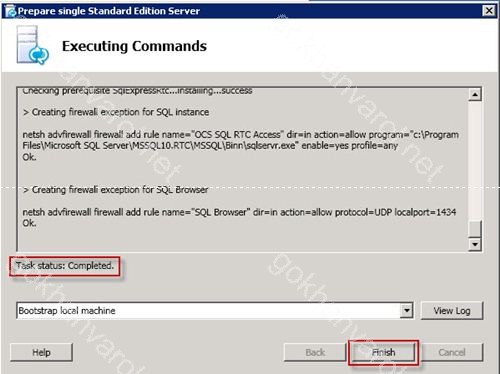
SQL Servislerimiz başarıyla kuruldu ve gerekli instance oluşturuldu.
Deployment Wizard ekranına geri döndüğümüzde Lync Server’ı kuruluma hazır hale getirmiş oluyoruz.
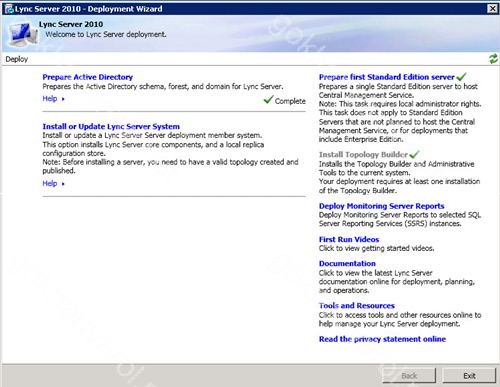
Bir sonraki yazıda Lync Server kurulumu anlatacağım..